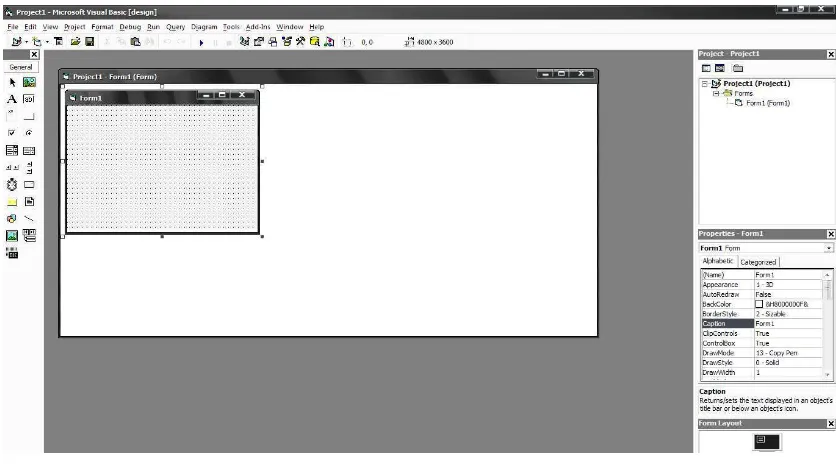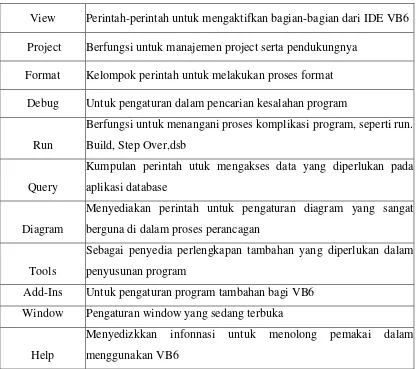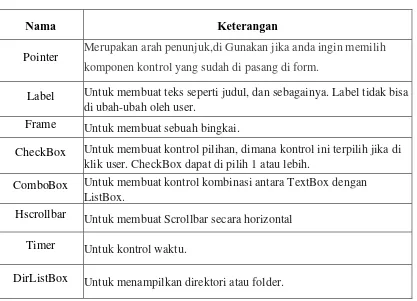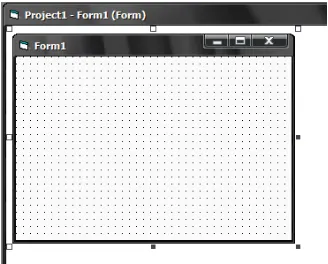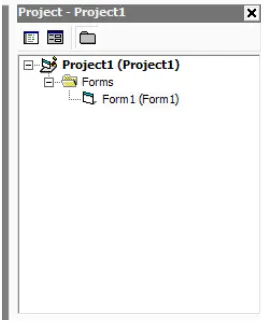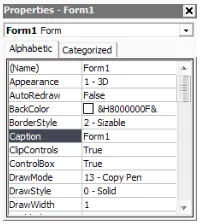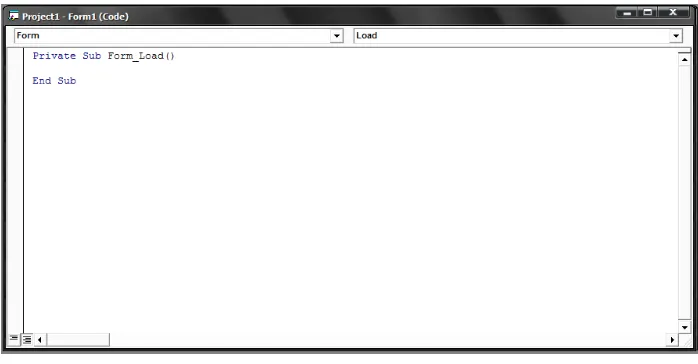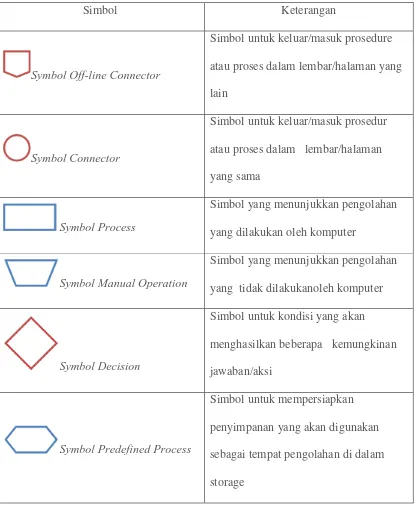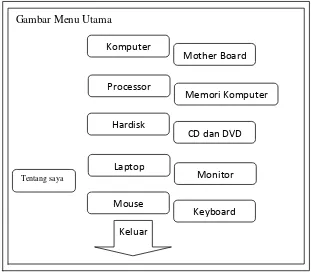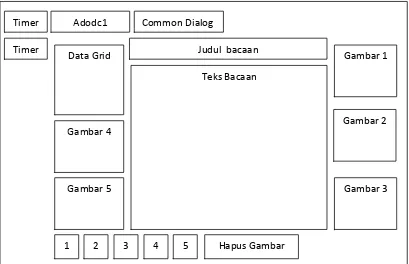APLIKASI ENSIKLOPEDIA UMUM MENGGUNAKAN
VISUAL BASIC 6.0
TUGAS AKHIR
REZA MAHARDI SIDABUTAR
092406140
PROGRAM STUDI D3 TEKNIK INFORMATIKA
FAKULTAS MATEMATIKA DAN ILMU PENGETAHUAN ALAM
UNIVERSITAS SUMATERA UTARA
APLIKASI ENSIKLOPEDIA UMUM MENGGUNAKAN VISUAL BASIC 6.0
TUGAS AKHIR
Diajukan untuk melengkapi tugas dan memenuhi syarat memperoleh Ahli Madya
REZA MAHARDI SIDABUTAR 092406140
PROGRAM STUDI D3 TEKNIK INFORMATIKA
FAKULTAS MATEMATIKA DAN ILMU PENGETAHUAN ALAM UNIVERSITAS SUMATERA UTARA
ii
PERSETUJUAN
Judul : APLIKASI ENSIKLOPEDIA UMUM
MENGGUNAKAN VISUAL BASIC 6.0
Kategori : TUGAS AKHIR
Nama : REZA MAHARDI SIDABUTAR
Nomor Induk Mahasiswa : 092406140
Program Studi : D3 TEKNIK INFORMATIKA
Departemen : MATEMATIKA
Fakultas : MATEMATIKA DAN ILMU
PENGETAHUAN ALAM (MIPA)
UNIVERSITAS SUMATERA UTARA
Diluluskan di Medan, Juni 2012
Diketahui/ disetujuin oleh Pembimbing I
Departemen Matematika FMIPA USU Ketua,
Prof. Dr. Tulus, M.Si Prof.Dr.Opim Salim Sitompul,M.Sc
PERNYATAAN
APLIKASI ENSIKLOPEDIA UMUM MENGGUNAKAN VISUAL BASIC 6.0
TUGAS AKHIR
Saya mengaku bahwa tugas akhir ini adalah hasil kerja saya sendiri, kecuali beberapa kutipan dan ringkasan yang masing-masing disebutkan sumbernya.
Medan, Juni 2012
iv
PENGHARGAAN
Puji dan syukur penulis panjatkan kehadirat Allah Yang Maha Esa, yang telah melimpahkan karunia-Nya dalam mengerjakan tugas akhir ini. Karena berkat rahmat dan berkat-Nya pula penulis dapat menyelesaikan Tugas akhir dengan judul “APLIKASI ENSIKLOPEDIA UMUM MENGGUNAKAN VISUAL BASIC 6.0”. Penyusunan dan penulisan Tugas Akhir ini dibuat untuk memenuhi syarat kelulusan bagi setiap mahasiswa jurusan Teknik Informatika Program Studi D3 Teknik Informatika di FMIPA USU Medan.
ABSTRAK
vi
1.7 Sistematika Penulisan 4
BAB 2 LANDASAN TEORI
2.1 Sekilas Tentang Komputer 6
2.2 Sekilas Tentang Ensiklopedia 7
2.2.1 Perkembangan Ensiklopedi di Dunia 8
2.3 Ilmu Pengetahuan 9
2.4 Visual Basic 10
2.5 Lingkungan Kerja Visual Basic 6.0 11
2.6 Microsoft Access 2003 17
2.7 Adobe Photoshop CS5 18
2.8 Pengertian Informasi 21
2.9 Flow Chart 22
BAB 3 PERANCANGAN SISTEM
3.1 Perancangan Sistem 26
3.2 Perancangan Antar Muka (interface) 27
3.2.1 Rancangan Form Utama 27
3.2.2 Rancangan Form Ensiklopedia 28
3.2.3 Rancangan Form Tentang Saya 29
3.3 Database Program Ensiklopedia Komputer 29
3.4Flow Chart Program 31
BAB 4 IMPLEMENTASI SISTEM
4.1.1 Menu Utama 34
4.1.2 Tampilan Form Ensiklopedia 35
4.1.3 Tampilan Form Input Gambar Khusus Admin 36
4.1.4 Tampilan Form Tentang Saya 37
BAB 5 KESIMPULAN DAN SARAN
5.1Kesimpulan 38
5.2Saran 39
viii
DAFTAR GAMBAR
Gambar 2.1 Tampilan halaman kerja pada visual basic 6.0 11
Gambar 2.2 Tampilan Menu Utama 11
Gambar 2.3 Tampilan Menu Toolbar 12
Gambar 2.4 Tampilan Jendela Toolbox 13
Gambar 2.5 Tampilan jendela form 14
Gambar 2.6 Tampilan Jendela project 15
Gambar 2.7 Properties windows 16
Gambar 2.8 Form Layout Windows 16
Gambar 2.9 Tampilan Jendela Kode 17
Gambar 2.10 Tampilan Adobe Photoshop CS5 20
Gambar 3.1 Rancangan Form Utama 27
Gambar 3.2 Rancangan form ensiklopedia 28
Gambar 3.3 Rancangan form tentang saya 29
Gambar 3.4 Flow Chart menu utama 31
Gambar 3.5 Flow Chart Halaman Ensiklopedia 32
Gambar 3.6 Flow Chart Penyimpanan gambar 33
Gambar 4.1 Tampilan Form Menu Utama 35
Gambar 4.2 Tampilan Form Ensiklopedia 35
Gambar 4.3 Tampilan Form Input Gambar khusus admin 36
DAFTAR TABEL
Tabel 2.1 Fungsi pada Menu Utama 11
Tabel 2.2 Fungsi pada Jendela Toolbox 13
Tabel 2.3 Keterangan symbol Flow Chart 23
v
ABSTRAK
BAB 1
PENDAHULUAN
1.1 Latar Belakang
Dunia pendidikan saat ini sudah semakin berkembang. Untuk mendapatkan ilmu kita sudah tidak perlu susah-susah lagi untuk membeli banyak buku. Tetapi dengan adanya teknologi komputer dan internet saat ini, kita sangat mudah untuk memperoleh ilmu pengetahuan. Bukan hanya pengetahuan yang dasar saja, tetapi pengetahuan yang lebih dalam lagi. Dan dari teknologi komputer saat ini, kita dapat membagi ilmu yang kita punya dengan sangat mudah dengan orang lain. Mau itu melalui internet, ebook, maupun software.
2
Dengan adanya software ensiklopedia ini, penulis berharap dapat membagi ilmu kepada masyarakat luas dangan mudah dan sekaligus memanfaatkan teknologi yang ada saat ini yaitu Komputer.
1.2 Rumusan Masalah
Dalam penyusunan tugas akhir ini penulis mencoba untuk memudahkan dalam membagikan informasi dengan membuat software yang berisi tentang informasi yang berguna dan dapat digunakan dimana saja.
1.3Batasan Masalah
Agar perancangan software ini berjalan lancer dan terarah serta permasalahan yang dihadapi tidak terlalu luas, maka dari itu penulis hanya membatasi tentang dunia komputer dan perangkat pendukungnya saja.
1.4 Tujuan Penelitian
Adapun tujuan dari perancangan aplikasi ini adalah:
1. Untuk memudahkan pengguna dalam menerima informasi tertentu dan mudah untuk di gunakan.
2. Memberikan informasi yang lebih akurat tentang dunia komputer yang mungkin sebelumnya tidak di ketahui.
1.5 Manfaat Penelitian
Adapun manfaat dari perancangan aplikasi ini adalah:
1. Dapat digunakan sebagai panduan belajar bagi para siswa dan mahasiswa. 2. Mengurangi penebangan pohon yang digunakan untuk pembuatan kertas 3. Meningkatkan pengetahuan tentang dunia teknologi yang sedang
berkembang saat ini.
1.6 Metode Penelitian
Adapun tahapan–tahapan penelitian yang di lakukan penulis adalah: 1. Penelitian Kepustakaan
Disini penulis melakukan studi pustaka, dengan membaca buku yang berhubungan dengan penbuatan aplikasi.
2. Perancangan Aplikasi
Pada tahap ini penulis melakukan perancangan untuk membuat aplikasi. 3. Pembuatan Aplikasi
Pada tahap ini, penulis mulai membuat aplikasi di mulai dari pembuatan tampilan aplikasi dan listing program memggunakan Microsoft Visual Basic 6.0 dan menggabungkannya ke database menggunkana Microsoft Access 2003.
4. Pengujian Aplikasi
4
5. Penyusunan Laporan dan Kesimpulan Akhir
Membuat laporan hasil analisis dan perancangan yang telah dibuat sebelumnya lalu dibuat ke dalam format penulisan tugas akhir yang disertai dengan kesimpulan akhir.
1.7 Sistematika Penulisan
Sistematika penulisan tugas akhir ini dibagi menjadi lima yaitu:
BAB 1 Pendahuluan
Bab ini berisi tentang latar belakang permasalahan, perumusan masalah, batasan masalah, maksud dan tujuan, metode penelitian dan sistematika penulisan tugas akhir.
BAB 2 Landasan Teori
Bab ini mengungkapkan tentang konsep dasar dan teori yang mendukung pembahasan untuk tema penulisan ini.
BAB 3 Perancangan Sistem
Bab ini membahas analisis perancangan sistem aplikasi yang meliputi, FlowChart, perancangan database dan perancangan interface.
BAB 4 Implementasi Sistem
BAB 5 Kesimpulan dan Saran
BAB 2
LANDASAN TEORI
2.1Sekilas Tentang Komputer
Komputer adalah alat yang di pakai untuk mengolah data menurut prosedur yang telah dirumuskan. Kata komputer semula dipergunakan utnuk orang yang pekerjaannya melakukan perhitungan aritmatika, dengan atau tanpa alat bantu, tetapi arti kata ini kemudian dipindahkan kepada mesin itu sendiri. Asal mulanya, pengolahan informasi hamper eksklusif berhubungan dengan masalah aritmatika, tetapi computer modern dipakaiuntuk banyak tugas yang tidak berhubungan dengan aritmatika.
Secara definisi komputer diterjemahkan sebagai sekumpulan alat elektronik yang saling bekerja sama, dapat menerima data (input), mengolah data (proses) dan memberikan informasi (output) serta terkoordinasi dibawah kontrol program yang tersimpan di memorinya.
2.2Sekilas Tentang Ensiklopedia
Dalam perkembangannya saat ini, ensklopedia sudah memiliki banyak seri. Mulai dari seri pengetahuan alam, matematika, komputer, hingga ensiklopedia agama. Tetapi dalam hal ini masih ganyak orang yang kurang mengetahui apa itu ensiklopedia dan apa fungsi dari ensiklopedia itu sendiri. Ensiklopedia adalah kumpulan tulisan yang berisi tentang penjelasan berbagai macam informasi secara luas, lengkap dan mudah dipahami mengenai kumpulan ilmu pengetahuan atau khusus tentang cabang ilmu pengetahuan tertentu yang tersusun berdasarkan abjad atau kategori dan dicetak dalam bentuk buku.
8
2.2.1 Perkembangan Ensiklopedia di Dunia
Meskipun kata ensiklopedia berasal dari bahaya yunani kuno, tetapi ensiklopedia tertua bukan berasal dari yunani. Ensiklopedia tertua berasaldari kekaisaran Romawi yang ditulis oleh Marcus Porcius Cato. Bentuk Ensiklopedia yang tertua dan masih bertahan sampai sekarang adalah ensiklopedia yang ditulis oleh Caius Plinus Secundus terdiri atas 38 jilid. Pada masa modern, kata ensiklopedia yang sebenarnya baru dipakai ketika seorang filsuf sekaligus penulis berkebangsaan inggris, Francis Bacon menggunakan kata ensiklopedia pada awal abad ke-17.
Akan tetapi, makna kata ensiklopedia yang sebenarnya baru dipakai ketika seorang filsuf sekaligus penulis berkebangsaan Prancis, Denis Diderot, mengerjakan sebuah proyek. Proyek ini dinamai ensiklopedia. Proyek Denis Diderot ini berjalan selama 30 tahun mulai dari 1750 sampai 1780. Proyek ini bertujuan untuk menulis secara sistematis seluruh ilmu pengetahuan yang diketahui dan dipelajari oleh manusia.
2.3 Ilmu Pengetahuan
Pengetahuan (knowledge) adalah hasil dari aktifitas mengetahui, yakni tersingkatnya suatu pernyataan ke dalam jiwa hingga tidak ada keraguan terhadapnya. Ilmu merupakan salah satu hasil dari usaha manusia untuk memperadab dirinya. Ketika manusia merenung tentang apa artinya menjadi seorang manusia,lambat laun mereka sampai pada kesimpulan bahwa mengetahui kebenaran adalah tujuan yang paling utama dari manusia. Perkembangan ilmu pada waktu lampau dan sekarang merupakan jawaban dari rasa keinginan manusia untuk mengetahui kebenaran.
Pengertian ilmu yang terdapat dalam kamus Bahasa Indonesia adalah pengetahuan tentang suatu bidang yang disusun secara bersistem menurut metode tertentu, yang dapat digunakan untuk menerangkan gejala-gejala tertentu. Dan ilmu juga sangat sering di terapkan dalam kehidupan.
Pengetahuan tidak teruji karena kesimpulan ditarik berdasarkan asumsi yang tidak teruji lebih dahulu. Pencarian pengetahuan lebih cendrung trial and error dan berdasarkan pengalaman belaka.
10
cenderung kabur dan samar-samar .(http://abyfarhan7.blogspot.com/2011/12/pengertian-dan-kriteria-ilmu.html/ diakses tanggal 10 Mei 2012)
2.4 Visual Basic
Microsoft Visual Basic (sering disingkat sebagai VB saja) merupakan sebuah bahasa pemrograman yang menawarkan Integrated Development Environment (IDE) visual untuk membuat program perangkat lunak berbasis sistem operasi Microsoft Windows dengan menggunakan model pemrograman (COM). Visual Basic merupakan turunan bahasa pemrograman BASIC dan menawarkan pengembangan perangkat lunak komputer berbasis grafik dengan cepat.
Beberapa bahasa skrip seperti Visual Basic for Applications (VBA) dan Visual Basic Scripting Edition (VBScript), mirip seperti halnya Visual Basic, tetapi cara kerjanya yang berbeda. Para programmer dapat membangun aplikasi dengan menggunakan komponen-komponen yang disediakan oleh Microsoft Visual Basic Program-program yang ditulis dengan Visual Basic juga dapat menggunakan Windows API, tapi membutuhkan deklarasi fungsi luar tambahan. (http://id.wikipedia.org/wiki/Visual_Basic/ diakses tanggal 10 Mei 2012)
2.5 Lingkungan Kerja Visual Basic 6.0
Gambar 2.1 Tampilan halaman kerja pada visual basic 6.0
Beberapa komponen penting yang ada pada Visual Basic 6.0: 1. Menu utama
Berisi menu yang sangat mendukung dalam pembuatan aplikasi yang terdiri dari: File, Edit, View, Project, Format, Debug, Run, Query, Diagram, Tools, Add-Ins, Windows, dan Help.
Gambar 2.2 Tampilan Menu Utama
Tabel 2.1 Fungsi pada Menu Utama
Nama Keterangan
File Berfungsi untuk pengaturan suatu file, seperti New, Save, Open dsb
Edit
12
View Perintah-perintah untuk mengaktifkan bagian-bagian dari IDE VB6 Project Berfungsi untuk manajemen project serta pendukungnya
Format Kelompok perintah untuk melakukan proses format Debug Untuk pengaturan dalam pencarian kesalahan program
Run
Berfungsi untuk menangani proses komplikasi program, seperti run. Build, Step Over,dsb
Query
Kumpulan perintah utuk mengakses data yang diperlukan pada aplikasi database
Diagram
Menyediakan perintah untuk pengaturan diagram yang sangat berguna di dalam proses perancagan
Tools
Sebagai penyedia perlengkapan tambahan yang diperlukan dalam penyusunan program
Add-Ins Untuk pengaturan program tambahan bagi VB6 Window Pengaturan window yang sedang terbuka
Help
Menyedizkkan infonnasi untuk menolong pemakai dalam menggunakan VB6
2. Menu Toolbar
Toolbar adalah tombol-tombol yang mewakili suatu perintah tertentu dari visual basic. Setiap tombol tersebut dapat lansung diklik untuk melakukan perintah tertentu. Biasanya tombol-tombol ini merupakan perintah-perintah yang sering digunakan dan terdapat pula pada menu Visual Basic
3. Jendela ToolBox
Jendela ini berisikan tools yang berfungsi untuk membuat atau merancang interface.
Gambar 2.4 Tampilan Jendela Toolbox
Tabel 2.2 Fungsi pada Jendela Toolbox
Nama Keterangan
Pointer Merupakan arah penunjuk,di Gunakan jika anda ingin memilih komponen kontrol yang sudah di pasang di form.
Label Untuk membuat teks seperti judul, dan sebagainya. Label tidak bisa
di ubah-ubah oleh user.
Frame Untuk membuat sebuah bingkai.
CheckBox Untuk membuat kontrol pilihan, dimana kontrol ini terpilih jika di
klik user. CheckBox dapat di pilih 1 atau lebih.
ComboBox Untuk membuat kontrol kombinasi antara TextBox dengan
ListBox.
Hscrollbar Untuk membuat Scrollbar secara horizontal Timer Untuk kontrol waktu.
14
Shape Untuk membuat kotak, persegi panjang atau lingkaran. Image Untuk membuat gambar.
OLE Untuk menghubungkan software lain ke form. Picture Box Untuk menampilkan gambar di form.
Text Box Untuk membuat teks yang bisa di ubah-ubah oleh user.
CommandButton Untuk membuat tombol, seperti tombol OK, cancel, dan sebagainya
terserah anda.
OptionButton Fungsinya sama seperti CheckBox, namun OptionButton hanya
dapat di pilih 1 oleh user.
ListBox Untuk membuat daftar pilihan.
VscrollBar Untuk membuat Scrollbar secara vertikal.
Drive listbox Untuk menampilkan drive yang ada di komputer.
FileListBox Untuk menampilkan file-file.
Line Untuk membuat garis.
Data Untuk menghubungkan database ke form.
4. Jendela Form
Jendela form ini merupakan area untuk merancang program aplikasi. Di jendela form inilah kita meletakkan kontrol – kontrol yang ada di toolbox.
5. Jendela Project
Project Explorer berfungsi berbagai saran pengakses bagian-bagian pembentuk project. Pada windows ini terdapat tiga tombol pengaktif untuk Windows Code, Windows Object dan Toggle Folder. Juga terdapat diagram yang menampilkan susunan folder penyimpanan file-file project.
Gambar 2.6 Tampilan Jendela project
6. Properties Windows
Window ini bertugas menyiapkan segala properti dari objek yang diperlukan dalam perancangan user interface maupun pemrograman.
Pada window ini terdapat semua properti yang dimiliki oleh objek terpilih (cara memilih objek adalah klik objek langsung pada diagram di project explorer atau klik langsung pada objeknya, misalnya form).
16
berdasarkan fungsinya). Masing-masing properties memiliki nilainya sendiri-sendiri yang telah disediakan VB6 atau kita isikan sesuai dengan kebutuhan.
Gambar 2.7 Properties windows
7. Form Layout Windows
Bisa digunakan untuk mengatur tata letak form pada layar monitor. Seringkali kita salah menempatkan form sehingga untuk mendapatkan posisi yang kita inginkan, setiap kali kita harus menjalankan program unuk mengetahui posisi dari hasil penyetelan yang kita lakukan. Dengan adanya window form layout ini pekerjaan yang berulang-ulang yang tidak kita inginkan tersebut bisa dihindari.
Gambar 2.8 Form Layout Windows
8. Jendela kode (Windows Code)
sebuah object yang berupa kontrol atau form maka window code ini akan langsung aktif dan membawa kursor kita ke tempat penulisan program yang terkait dengan obyek tersebut. Tempat penulisan berada diantara kata Private Sub danEnd Sub.
Gambar 2.9 Tampilan Jendela Kode
2.6 Microsoft Access 2003
18
Microsoft merilis Microsoft Access 1.0 pada bulan November 1992 dan dilanjutkan dengan merilis versi 2.0 pada tahun 1993. Microsoft menentukan spesifikasi minimum untuk menjalankan Microsoft Access 2.0 adalah sebuah komputer dengan sistem operasi Microsoft Windows 3.0, RAM berkapasitas 4 megabyte (6 megabyte lebih disarankan) dan ruangan kosong hard disk yang dibutuhkan 8 megabyte (14 megabyte lebih disarankan). Versi 2.0 dari Microsoft Access ini datang dengan tujuh buah disket floppy 3½ inci berukuran 1.44 megabyte. Dan saat ini Microsoft Access sudah mencapai versi 2010.
Microsoft Access digunakan kebanyakan oleh bisnis-bisnis kecil dan menengah, di dalam sebuah organisasi yang kecil bahkan mungkin juga digunakan oleh perusahaan yang cukup besar, dan juga para programmer untuk membuat sebuah sistem buatan sendiri untuk menangani pembuatan dan manipulasi data. Access juga dapat digunakan sebagai sebuah basis data untuk aplikasi Web dasar yang disimpan di dalam server yang menjalankan Microsoft Internet Information Services (IIS) dan menggunakan Microsoft Active Server Pages (ASP). Meskipun demikian, penggunaan Access kurang disarankan, mengingat telah ada Microsoft SQL Server yang memiliki kemampuan yang lebih tinggi. Beberapa pengembang aplikasi profesional menggunakan Microsoft Access untuk mengembangkan aplikasi secara cepat (digunakan sebagai Rapid Application Development/RAD tool), khususnya untuk pembuatan purwarupa untuk sebuah program yang lebih besar dan aplikasi yang berdiri sendiri untuk para salesman.
dapat digunakan secara langsung di dalam Macro dan VBA Module untuk secara langsung memanipulasi tabel data dalam Access. Para pengguna dapat mencampurkan dan menggunakan kedua jenis bahasa tersebut (VBA dan Macro) untuk memprogram form dan logika dan juga untuk mengaplikasikan konsep berorientasi objek.
Bahasa pemrograman yang tersedia di dalam Access adalah Microsoft Visual Basic for Applications (VBA), seperti halnya dalam beberapa aplikasi Microsoft Office. Dua buah pustaka komponenComponent Object Model (COM) untuk mengakses basis data pun disediakan, yakni Data Access Object (DAO), yang hanya terdapat di dalam Access 97, dan ActiveX Data Objects (ADO) yang tersedia dalam versi-versi Access terbaru.
2.7 Adobe Photoshop CS5
20
dan Mac OS; versi 9 ke atas juga dapat digunakan oleh sistem operasi lain seperti Linux dengan bantuan perangkat lunak tertentu seperti CrossOver.
Photoshop juga memiliki hubungan erat dengan beberapa perangkat lunak penyunting media, animasi, dan authoring buatan-Adobe lainnya. File format asli Photoshop, .PSD, dapat diekspor ke dan dari Adobe ImageReady. Adobe Illustrator, Adobe Premiere Pro, After Effects dan Adobe Encore DVD untuk membuat DVD profesional, menyediakan penyuntingan gambar non-linear dan layanan special effect seperti background, tekstur, dan lain-lain untuk keperluan televisi, film, dan situs web. Sebagai contoh, Photoshop CS dapat digunakan untuk membuat menu dan tombol (button) DVD.
2.8 Pengertian Informasi
Beberapa defenisi informasi menurut beberapa para ahli:
1. Joner Hasugian
Informasi adalah sebuah konsep yang universal dalam jumlah muatan yang besar, meliputi banyak hal dalam ruang lingkupnya masing-masing dan terekam pada sejumlah media
2. Kenneth C. Laudon
Informasi adalah data yang sudah dibentuk ke dalam sebuah formulir bentuk yang bermanfaat dan dapat digunakan untuk manusia.
3. Robert G. Murdick
Informasi terdiri atas data yang telah didapatkan, diolah/diproses, atau sebaliknya yang digunakan untuk tujuan penjelasan/penerangan, uraian, atau sebagai sebuah dasar untuk pembuatan ramalan atau pembuatan keputusan.
4. Kusrini
Informasi adalah data yang sudah diolah menjadi sebuah bentuk yang berarti bagi pengguna, yang bermanfaat dalam pengambilan keputusan saat ni atau mendukung sumber informasi.
5. Mc Leod
22
2.9 Flow Chart
Flowchart atau diagram alir merupakan sebuah diagram dengan simbol-simbol grafis yang menyatakan aliran algoritma atau proses yang menampilkan langkah-langkah yang disimbolkan dalam bentuk kotak, beserta urutannya dengan menghubungkan masing masing langkah tersebut menggunakan tanda panah. Diagram ini bisa memberi solusi selangkah demi selangkah untuk penyelesaian masalah yang ada di dalam proses atau algoritma tersebut.
Tujuan utama penggunaan flowchart adalah untuk menyederhanakan rangkaian proses atau prosedur untuk memudahkan pemahaman pengguna terhadap informasi tersebut. Oleh karena itu, design sebuah flowchart harus ringkas, jelas, dan logis.
Bila seorang analis dan programmer akan membuat flowchart, ada beberapa petunjuk yang harus diperhatikan, seperti:
1. Flowchart digambarkan dari halaman atas ke bawah dan dari kiri kekanan.
2. Aktivitas yang digambarkan harus didefinisikan secara hati-hati dan definisi ini harus dapat dimengerti oleh pembacanya.
3. Kapan aktivitas dimulai dan berakhir harus ditentukan secara jelas.
4. Setiap langkah dari aktivitas harus diuraikan dengan menggunakan deskripsi kata kerja
5. Setiap langkah dari aktivitas harus berada pada urutan yang benar.
digambarkan tidak perlu digambarkan pada flowchart yang sama. Simbol konektor harus digunakan dan percabangannya diletakan pada halaman yang terpisah atau hilangkan seluruhnya bila percabangannya tidak berkaitan dengan sistem.
7. Gunakan simbol-simbol flowchart yang standar.
Tabel 2.3 Keterangan symbol Flow Chart
Simbol Keterangan
Symbol Off-line Connector
Simbol untuk keluar/masuk prosedure
atau proses dalam lembar/halaman yang lain
Symbol Connector
Simbol untuk keluar/masuk prosedur
atau proses dalam lembar/halaman yang sama
Symbol Process
Simbol yang menunjukkan pengolahan
yang dilakukan oleh komputer
Symbol Manual Operation
Simbol yang menunjukkan pengolahan yang tidak dilakukanoleh komputer
Symbol Decision
Simbol untuk kondisi yang akan menghasilkan beberapa kemungkinan jawaban/aksi
Symbol Predefined Process
Simbol untuk mempersiapkan
penyimpanan yang akan digunakan sebagai tempat pengolahan di dalam
24
Symbol Terminal
Simbol untuk permulaan atau akhir dari suatu program
Symbol Off-line Storage
Simbol yang menunjukkan bahwa data
di dalam symbol ini akan disimpan
Symbol Manual Input
Simbol untuk pemasukan data secara manual on-line keyboard
Symbol Keying Operation
Simbol operasi dengan menggunakan mesin yang mempunyai keyboard
Symbol input-output
Symbol yang menyatakan proses input
dan output tanpa tergantung dengan jenis peralatannya
Symbol magnetic-tape unit
Symbol yang menyatakan input berasal
pita magnetic atau output disimpan ke pita magnetic
Symbol punched card
Symbol yang menyatakan input berasal dari kartu atau output ditulis ke kartu
Symbol disk and on-line
storage
Symbol untuk menyatakan input berasal dari disk atau output disimpan ke disk
Symbol display
Symbol yang menyatakan peralatan output yang digunakan yaitu layar,
plotter, printer, dan sebagainya
Symbol dokumen
symbol yang menyatakan input berasal dari dokumen dalam bentuk kertas atau
Symbol garis alir
Menunjukkan arah aliran proses atau
algoritma.
Terminasi symbol
Menunjukkan awal atau akhir sebuah
proses.
BAB 3
PERANCANGAN SISTEM
3.1 Perancangan Sistem
Perancangan sistem sangatlah penting bagi penulis untuk membentuk suatu gambaran dasar dari aplikasi yang ingin dibuat yaitu Ensiklopedia Umum Komputer menggunakan Microsoft Visual Basic 6.0. Rancangan sistem ini sangatlah penting bagi penulis agar pembentukan dan gambaran aplikasi menjadi lebih mudah.
Program aplikasi ini di desain secara baik agar para pengguna mudah untuk menggunakannya. Program ini dapat di gunakan di PC sehingga pengguna dapat dengan mudah mengetahui informasi seputar dunia komputer.
3.2 Perancangan Antarmuka (Interface)
Merancang antarmuka (interface) merupakan bagian yang sangat penting dari merancang sistem. Dalam perancangan ini, penulis membuat interface yang dapat digunakan oleh siapa saja baik anak kecil sampai orang dewasa.
3.2.1 Rancangan Form Utama
Dalam form utama ini terdiri dari beberapa tombol pilihan. Terdiri dari tombol Komputer, Motherboard, Processor, Memori Komputer, Hardisk, CD dan DVD, Laptop, Monitor, Mouse, Keyboard, tentang saya, dan tombol keluar. Dimana fungsi tombol–tombol ini berguna untuk memanggil form yang telah di tentukan. Jika anda ingin membaca tentang hardisk maka anda dapat mengklik tombol hardisk, maka akan muncul form hardisk dan keterangannya. Begitu juga fungsi tombol yang lainnya.
Gambar 3.1 Rancangan Form Utama Gambar Menu Utama
Komputer
Mother Board Processor
Memori Komputer Hardisk
CD dan DVD Laptop
Monitor Mouse
Keyboard Tentang saya
28
3.2.2 Rancangan Form Ensiklopedia
Pada form ensiklopedia, form ini sudah mencakup semua form yang ada yaitu form komputer, form motherboard, form processor, form memori komputer, form hardisk, form cd dan dvd, form laptop, form monitor, form mouse, dan form keyboard karena desainnya dibuat sama agar tidak terlalu berlebihan. Pada form ini juga terdapat enam tombol yaitu tombol 1, 2, 3, 4, 5, dan hapus gambar yang berfungsi untuk memasukkan gambar kedalam database dan menghapusnya. Tetapi disini penulis membuat tombol itu menjadi tidak tampak saat dijalankan, karena tombol ini hanya dapat digunakan oleh admin saja yang berfungsi untuk menambah informasi yang baru.
Gambar 3.2 Rancangan form ensiklopedia
Adodc1 Timer
Timer
Common Dialog
Data Grid Judul bacaan Teks Bacaan
Gambar 1
Gambar 2
Gambar 3 Gambar 4
Gambar 5
3.2.3 Rancangan Form Tentang Saya
Form ini berisi tentang penulis dan pada form ini juga terdapat tombol menu yang mengarahkan untuk kembali ke menu utama
Gambar 3.3 Rancangan form tentang saya
3.3Database Program Ensiklopedia Komputer
Database aplikasi ini bernama ‘Ensiklopedikomputer’ yang mempunyai sepuluh tabel yang mewakili setiap isi ensiklopedia yaitu SejarahKomputer, CDandDVDRom, Motherboard_table, Hardisk_table, Processor_table, MemoriorRam_table, Keyboard_table, Mouse_table, Monitor_table, dan Laptop_table. Terdiri dari delapan field, yakni ID, Menu, Keterangan, Gambar, Gambar 2, Gambar 3, Gambar 4, Gambar 5.
Gambar
Tentang Penulis
30
Tabel 3.1 Database Ensiklopedia Umum Komputer
Nama Field Tipe Data
ID Auto Number
Menu Text
Keterangan Memo
Gambar OLE Object
Gambar 2 OLE Object
Gambar 3 OLE Object
Gambar 4 OLE Object
Gambar 5 OLE Object
Keterangan:
1. Field ID, adalah tempat nomor yang menentukan banyaknya data yang ada. 2. Field Menu, merupakan tempat yang menjadi judul besar bacaan.
3. Field Keterangan, adalah tempat yang berisi semua informasi yang akan di munculkan pada program.
3.4 Flow Chart Program
1. Flow Chart Menu Utama
Gambar 3.4 Flow Chart menu utama
Menu Utama Muncul
Tentang saya keluar
32
2. Flow Chart Halaman Ensiklopedia
Gambar 3.5 Flow Chart Halaman Ensiklopedia Halaman
Ensiklopedia
Database Ensiklopedia
Pilih Data
Menampilkan data yang telah di pilih
Menu
Halaman Menu Utama
3. Flow Chart Menyimpan Gambar Khusus Admin
Gambar 3.6 Flow Chart Penyimpanan gambar Halaman
Ensiklopedia
Database Ensiklopedia
Pilih data
Menampilkan data yang telah di pilih
Klik tombol, pilih gambar
Data muncul dan langsung tersimpan ke database
Menu
Halaman Menu Utama
jika data terpilih
BAB 4
IMPLEMENTASI SISTEM
4.1Implementasi
Agar penggunaan Ensiklopedia Umum Komputer menjadi mudah, maka perancangan aplikasi yang telah dilakukan sebelumnya diimplementasikan menggunakan perangkat lunak Microsoft Visual Basic 6.0, Microsoft access 2003, dan perangkat pendukung seperti Adobe Photoshop CS5
4.1.1 Menu Utama
Gambar 4.1 Tampilan Form Menu Utama
4.1.2 Tampilan Form Ensiklopedia
Form ini merupakan tampilan dari form untuk membaca isi dari ensiklopedia. Gambar 4.2 ini merupakan perwakilan dari semua tampilan form ensiklopedia, kerena memiliki desain yang sama. Pengguna dapat memilih bacaan yang terdapat di sebelah kiri yang berasal dari database.
36
4.1.3 Tampilan Form Input Gambar khusus admin
Form ini sama dengan form Ensiklopedia. Pada form ini terdapat enam tombol yang sengaja penulis hilangkan saat aplikasi di jalankan. Karena enam tombol ini berfungsi untuk menambahkan dan menghapus gambar pada database yang dikhususkan untuk admin saja. Dan tombol – tombol ini dihilangkan secara manual melalui Visual Basic 6.0
4.1.4 Tampilan Form Tentang Saya
Form ini merupakan form yang berisikan keterangan penulis yang membuat aplikasi dan nama aplikasi.
BAB 5
KESIMPULAN DAN SARAN
5.1 Kesimpulan
Setelah penyelesaian tugas akhir ini, dengan adanya aplikasi Ensiklopedia Umum Komputer penulis dapat mengambil beberapa kesimpulan, yaitu:
1. Mengumpulkan buku-buku dan browsing internet sebagai masukan atau referensi bagi penulis dalam pembuatan aplikasi Ensiklopedia Umum Komputer ini.
2. Dengan adanya perancangan aplikasi Ensiklopedia Umum Komputer ini dapat memberikan ilmu pengetahuan yang lebih tentang dunia komputer mulai dari perkembangan pertama komputer dan peragkat lainnya hingga perkembangannya sampai saat ini.
3. Aplikasi Ensiklopedia Umum Komputer ini dikemas sedemikian rupa oleh penulis, agar dapat digunakan oleh semua umur.
4. Membutuhkan waktu yang lama dalam pencarian data tentang sejarah dunia komputer dan perangkatnya yang sedikit sulit untuk ditemukan.
5.2Saran
DAFTAR PUSTAKA
Supardi, Yuniar. 2011. Semua Bisa Menjadi Programmer VB6 Hingga VB 2008 Case Study. Jakarta: PT Elex Media Komputindo.
Dwi Prasetyo, Didik. 2006. 101 Tip & Trik Visual Basic 6.0. Jakarta: PT Elex Media Komputindo.
Bobby. 2008. Hardisk dan Sejarahnya, [ online ],
( http://bobbyfiles.wordpress.com/2008/11/23/hardisk-dan-sejarahnya/, diakses tanggal 23 April 2012)
Tauficker. 2012. Sejarah laptop atau notebook, [ online ],
(http://tauficker.blogdetik.com/2012/03/12/sejarah-laptop-atau-notebook/, diakses tanggal 23 April 2012)
Kurniawan S, Antony. 2010. Mengenal Input dan Output, [ online ],
LAMPIRAN
Kode Program Menu Utama
Dim LetakTengah As Integer
Private Declare Function PlaySound Lib "winmm.dll" Alias _
"PlaySoundA" (ByVal lpszName As String, ByVal hModule As Long, _
ByVal dwFlags As Long) As Long
Public Function PlayWaveFile(strFileName As String,
Optional blnAsync As Boolean) As Boolean Dim lngFlags As Long
Const snd_sync = &H0 Const snd_Async = &H1 Const snd_Nodefault = &H2 Const snd_Filename = &H20000
lngFlags = snd_Nodefault Or snd_Filename Or snd_sync If blnAsync Then lngFlags = lngFlags Or snd_Async PlayWaveFile = PlaySound(strFileName, 0&, lngFlags) End Function
Private Sub CDanddvdRom_Click()
retval = PlayWaveFile(App.Path &
"\sound\button-20.wav", True)
retval = PlayWaveFile(App.Path &
"\sound\button-20.wav", True)
2
End Sub
Private Sub keluar_click()
retval = PlayWaveFile(App.Path & "\sound\button-20.wav", True)
End End Sub
Private Sub Keyboard_Click()
retval = PlayWaveFile(App.Path &
"\sound\button-20.wav", True)
retval = PlayWaveFile(App.Path &
"\sound\button-20.wav", True)
SejarahKomputer.Show LetakTengah = Me.Top Me.Top = Me.Top + 10 Me.Timer2.Interval = 50 End Sub
Private Sub Laptop_Click()
retval = PlayWaveFile(App.Path &
"\sound\button-20.wav", True)
retval = PlayWaveFile(App.Path &
"\sound\button-20.wav", True)
retval = PlayWaveFile(App.Path &
"\sound\button-20.wav", True)
Me.Timer2.Interval = 50 End Sub
Private Sub Motherboard_Click()
retval = PlayWaveFile(App.Path &
"\sound\button-20.wav", True)
motherboardForm.Show LetakTengah = Me.Top Me.Top = Me.Top + 10 Me.Timer2.Interval = 50 End Sub
Private Sub Mouse_Click()
retval = PlayWaveFile(App.Path &
"\sound\button-20.wav", True)
retval = PlayWaveFile(App.Path &
"\sound\button-20.wav", True)
retval = PlayWaveFile(App.Path &
"\sound\button-20.wav", True)
4
Else
Unload Me End If
Kode Program Halaman Baca
Pada menu Komputer, Motherboard, Processor, Memori Komputer, Hardisk, CD dan DVD, Laptop, Monitor, Mouse, dan Keyboard, memiliki kode yang sama tetapi berbeda pada koneksi databasenya seperti di bawah ini.
Dim LetakTengah As Integer
Private Declare Function PlaySound Lib "winmm.dll" Alias _
"PlaySoundA" (ByVal lpszName As String, ByVal hModule As Long, _
ByVal dwFlags As Long) As Long
Public Function PlayWaveFile(strFileName As String,
Optional blnAsync As Boolean) As Boolean Dim lngFlags As Long
Const snd_sync = &H0 Const snd_Async = &H1 Const snd_Nodefault = &H2 Const snd_Filename = &H20000
lngFlags = snd_Nodefault Or snd_Filename Or snd_sync If blnAsync Then lngFlags = lngFlags Or snd_Async PlayWaveFile = PlaySound(strFileName, 0&, lngFlags) End Function Isibuku.DataField = "Keterangan"
Set Gambar1.DataSource = Adodc1 Gambar1.DataField = "Gambar"
Set Gambar2.DataSource = Adodc1 Gambar2.DataField = "Gambar2"
Set Gambar3.DataSource = Adodc1 Gambar3.DataField = "Gambar3"
Set Gambar4.DataSource = Adodc1 Gambar4.DataField = "Gambar4"
Set Gambar5.DataSource = Adodc1 Gambar5.DataField = "Gambar5" ‘Source code Koneksi CD dan DVD
‘======================================================== ======
6
.ConnectionString =
"Provider=Microsoft.Jet.OLEDB.4.0;Data Source=" &
App.Path & "\Ensiklopedikomputer.mdb;"
Gambar2.Picture = LoadPicture(.FileName)
Adodc1.Recordset.Update "Gambar2", p.Read
8
Adodc1.Recordset.Update "Gambar4", p.Read
Adodc1.Recordset.Update "Gambar5", p.Read
Gambar5.Picture = Nothing ' untuk menghapus gambar Adodc1.Recordset.Update "Gambar", Null
Adodc1.Recordset.Update "Gambar3", Null Adodc1.Recordset.Update "Gambar4", Null Adodc1.Recordset.Update "Gambar5", Null End Sub
Private Sub menu_Click()
retval = PlayWaveFile(App.Path &
"\sound\button-20.wav", True) Awalform.Show
LetakTengah = Me.Top Me.Top = Me.Top + 10 Me.Timer2.Interval = 50 End Sub
Private Sub Timer1_Timer()
If Me.Top < LetakTengah Then
Me.Top = Me.Top + ((LetakTengah - Me.Top) / 2) Else: Me.Top = LetakTengah
Me.Timer1.Interval = 0 End If
End Sub
Private Sub Timer2_Timer()
If Me.Top < Screen.Height Then
Me.Top = Me.Top + ((Me.Top - LetakTengah) * 2) Else
Unload Me End If
10
Kode Program Masing-Masing Koneksi
Untuk setiap menu, kode program sama dengan kode program halaman baca tetapi berbeda pada koneksinya.
‘Source code Koneksi Hardisk
‘======================================================== ======
With Adodc1 'mengatur koneksi
.ConnectionString =
"Provider=Microsoft.Jet.OLEDB.4.0;Data Source=" &
App.Path & "\Ensiklopedikomputer.mdb;"
‘Source code Koneksi Keyboard
‘======================================================== ======
With Adodc1 'mengatur koneksi
.ConnectionString =
"Provider=Microsoft.Jet.OLEDB.4.0;Data Source=" &
App.Path & "\Ensiklopedikomputer.mdb;"
‘Source code koneksi Laptop
‘======================================================== ======
With Adodc1 'mengatur koneksi
.ConnectionString =
"Provider=Microsoft.Jet.OLEDB.4.0;Data Source=" &
‘======================================================== =====
‘Source code koneksi Memori Komputer
‘======================================================== ======
With Adodc1 'mengatur koneksi
.ConnectionString =
"Provider=Microsoft.Jet.OLEDB.4.0;Data Source=" &
App.Path & "\Ensiklopedikomputer.mdb;"
‘Source code koneksi Monitor
‘======================================================== ======
With Adodc1 'mengatur koneksi
.ConnectionString =
"Provider=Microsoft.Jet.OLEDB.4.0;Data Source=" &
App.Path & "\Ensiklopedikomputer.mdb;"
‘Source code Koneksi Motherboard
‘======================================================== ======
With Adodc1 'mengatur koneksi
.ConnectionString =
"Provider=Microsoft.Jet.OLEDB.4.0;Data Source=" &
12
‘Source code Koneksi Mouse
‘======================================================== ======
With Adodc1 'mengatur koneksi
.ConnectionString =
"Provider=Microsoft.Jet.OLEDB.4.0;Data Source=" &
App.Path & "\Ensiklopedikomputer.mdb;"
‘Source code Koneksi Processor
‘======================================================== ======
With Adodc1 'mengatur koneksi
.ConnectionString =
"Provider=Microsoft.Jet.OLEDB.4.0;Data Source=" &
App.Path & "\Ensiklopedikomputer.mdb;"
‘Source code Koneksi Komputer
‘======================================================== ======
With Adodc1 'mengatur koneksi
.ConnectionString =
"Provider=Microsoft.Jet.OLEDB.4.0;Data Source=" &
Kode Program Form Tentang Saya
Dim LetakTengah As Integer
Private Declare Function PlaySound Lib "winmm.dll" Alias _
"PlaySoundA" (ByVal lpszName As String, ByVal hModule As Long, _
ByVal dwFlags As Long) As Long
Public Function PlayWaveFile(strFileName As String,
Optional blnAsync As Boolean) As Boolean Dim lngFlags As Long
Const snd_sync = &H0 Const snd_Async = &H1 Const snd_Nodefault = &H2 Const snd_Filename = &H20000
lngFlags = snd_Nodefault Or snd_Filename Or snd_sync If blnAsync Then lngFlags = lngFlags Or snd_Async PlayWaveFile = PlaySound(strFileName, 0&, lngFlags) End Function
retval = PlayWaveFile(App.Path &
KEMENTERIAN PENDIDIKAN DAN KEBUDAYAAN UNIVERSITAS SUMATERA UTARA
FAKULTAS MATEMATIKA DAN ILMU PENGETAHUAN ALAM
Jln. Bioteknologi No. 1 Kampus USU Telp. (061) 8212050-8214920. Fax. (061) 8214290 Medan 20155
KARTU BIMBINGAN TUGAS AKHIR MAHASISWA
Nama : REZA MAHARDI SIDABUTAR
Nomor Induk Mahasiswa : 092406140
Judul Tugas Akhir : APLIKASI ENSIKLOPEDIA UMUM
MENGGUNAKAN VISUAL BASIC 6.0
Dosen Pembimbing : Prof.Dr.Opim Salim Sitompul,M.Sc
Tanggal Mulai Bimbingan :
Tanggal Selesai Bimbingan :
No TANGGAL
Kartu ini harap dikembalikan ke Departemen Matematika bila bimbingan mahasiswa telah selesai
Diketahui, Disetujui,
Departemen Matematika FMIPA USU Pembimbing Utama/
Ketua, Penanggung Jawab
SURAT KETERANGAN
Hasil uji program tugas akhir
Yang bertanda tangan di bawah ini, menerangkan bahwa Mahasiswa Tugas Akhir Program studi D3 Teknik Informatika:
Nama : REZA MAHARDI SIDABUTAR
N I M : 092406140
Program Studi : D3 TEKNIK INFORMATIKA
Judul Tugas Akhir : APLIKASI ENSIKLOPEDIA UMUM MENGGUNAKAN VISUAL BASIC 6.0
Telah melaksanakan tes program Tugas Akhir Mahasiswa tersebut di atas pada tanggal : Juni 2012
Dengan Hasil : SUKSES / GAGAL
Demikian diterangkan untuk digunakan melengkapi syarat pendaftaran Ujian Meja Hijau Tugas Akhir Mahasiswa bersangkutan di Departemen Matematika FMIPA USU Medan
Medan, Juni 2012 Dosen Pembimbing